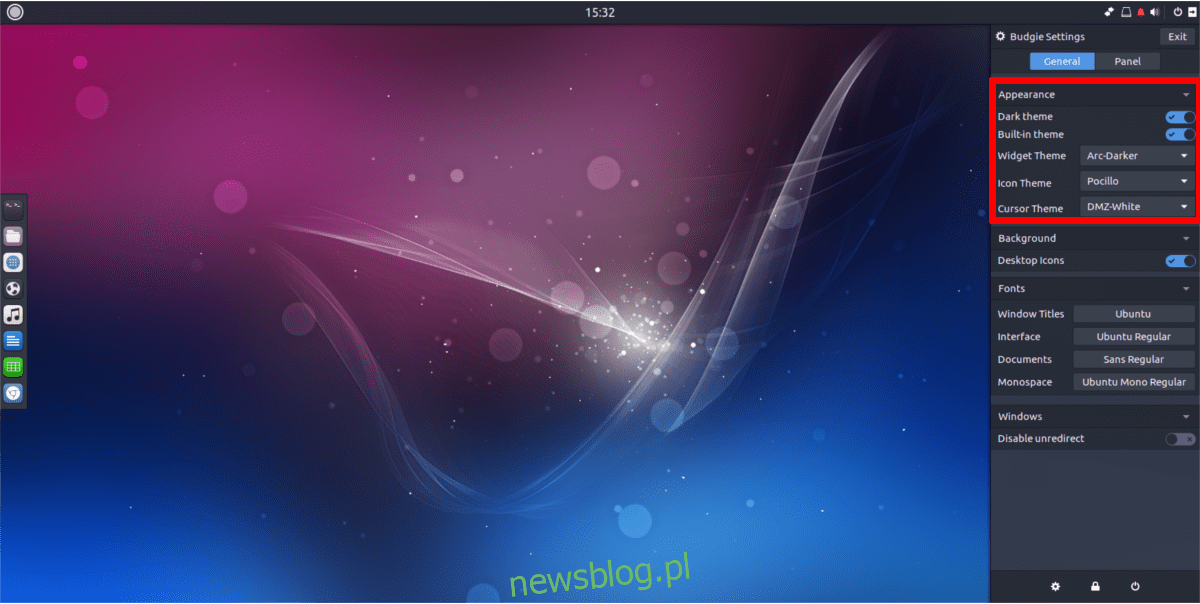
Ban đầu, máy tính để bàn Budgie chỉ khả dụng trên một bản phân phối Linux. Theo thời gian, nó đã trở nên phổ biến và sau đó trở nên có sẵn trong vô số bản phân phối. Vì Budgie còn khá mới nên không có nhiều thông tin về cách nâng cấp nó. Do đó, trong bài viết này, chúng tôi sẽ thảo luận về cách tùy chỉnh và tùy chỉnh môi trường Budgie Desktop. Chúng tôi sẽ đề cập đến mọi thứ, từ thay đổi phông chữ, đến cài đặt các chủ đề và biểu tượng tùy chỉnh cũng như thao tác với các bảng điều khiển.
Vẻ bề ngoài
Thật dễ dàng để tùy chỉnh máy tính để bàn Budgie của bạn. Không giống như một số máy tính để bàn, các cài đặt để thay đổi mọi thứ không được giấu kín và ẩn đi. Thay vào đó, người dùng có thể dễ dàng cung cấp cho màn hình GTK3+ yêu thích của họ bất kỳ giao diện nào họ muốn. Các cài đặt nằm trong khu vực bảng điều khiển, không nằm sau vô số menu.
Để thay đổi giao diện của Budgie, hãy chuyển đến bảng điều khiển và nhấp vào biểu tượng hình vuông ở cuối bảng điều khiển. Nhấp để hiển thị cửa sổ cài đặt. Tại đây, nhấn vào biểu tượng bánh răng. Biểu tượng bánh răng mở trong khu vực cài đặt chung trên màn hình nền.
mưu đồ đen tối
Vì một số lý do, những người tạo ra Budgie bị ám ảnh bởi các chủ đề đen tối. Họ trông đẹp, nhưng vẻ ngoài không dành cho tất cả mọi người. Nếu bạn muốn tắt các chủ đề tối, điều đó cực kỳ dễ dàng. Trong khu vực cài đặt giao diện, tìm “Chủ đề tối” và nhấp vào thanh trượt bên cạnh để tắt tính năng này. Bạn muốn bật lại? Nhấp vào thanh trượt một lần nữa.
Chủ đề tích hợp
Budgie có một chủ đề “tích hợp sẵn”. Cài đặt này chỉ là những điều chỉnh nhỏ mà máy tính để bàn thực hiện để tích hợp thêm chủ đề GTK+ tiêu chuẩn vào hệ thống. Đây là những nét đẹp, nhưng nếu bạn không quan tâm đến việc sử dụng chủ đề mặc định, bạn có thể tắt tính năng này. Tắt “tích hợp” bằng cách tìm “Chủ đề tích hợp” trong phần giao diện và nhấp vào thanh trượt để tắt.
chủ đề tiện ích
Budgie được xây dựng một phần bằng Gnome Shell và GTK3+. Do đó, nó sử dụng chủ đề GTK3+. Một thuật ngữ khác cho các chủ đề này là “tiện ích con” vì chúng tạo chủ đề giống như giao diện của “tiện ích con” của cửa sổ trên màn hình nền.
Mẫu tiện ích Budgie trông rất tuyệt. Nó thực sự sử dụng một trong những chủ đề GTK3+ phổ biến hơn. Tuy nhiên, không phải ai cũng có sở thích giống nhau, vì vậy sẽ rất tốt nếu bạn thay đổi cài đặt.
Thay đổi chủ đề GTK3+ bằng cách đi qua khu vực cài đặt giao diện, tìm “chủ đề tiện ích con” và chọn menu thả xuống bên cạnh. Tất cả các chủ đề được cài đặt trên hệ thống của bạn sẽ được liệt kê trong trình đơn thả xuống. Chọn một chủ đề phù hợp với bạn.
Chủ đề biểu tượng
Budgie thường đi kèm với chủ đề biểu tượng Arc (hoặc Pocillo nếu bạn đang sử dụng Ubuntu budgie). Đó là sự kết hợp tuyệt vời giữa bộ biểu tượng Faba và Moka với một vài chỉnh sửa. Kết quả là tất cả các icon đều có hình vuông đẹp mắt, trang nhã. Nếu bạn không thích những biểu tượng này, bạn có thể thay đổi chúng.
Mở cài đặt giao diện và cuộn xuống để tìm “Chủ đề biểu tượng”. Bên cạnh khu vực chủ đề biểu tượng, hãy chọn menu thả xuống. Điều này sẽ hiển thị tất cả các chủ đề biểu tượng hiện được cài đặt trên hệ thống mà Budgie có quyền truy cập. Thay đổi chủ đề bằng cách chọn một chủ đề từ danh sách. Các biểu tượng sẽ thay đổi ngay lập tức.
chủ đề con trỏ
Ghét giao diện con trỏ chuột của bạn trong Budgie? Đừng lo! Có một cách để thay đổi điều đó! Trong cài đặt giao diện, tìm “Chủ đề con trỏ” và nhấp vào menu bên cạnh. Menu này hiển thị tất cả các chủ đề con trỏ đã cài đặt. Để chuyển sang một chủ đề mới, chỉ cần chọn một chủ đề từ danh sách. Sau đó, hệ thống sẽ thay đổi chủ đề.
Lưu ý: Đôi khi các chương trình không hoàn toàn chấp nhận các thay đổi về chủ đề con trỏ ngay lập tức. Thông thường, toàn bộ máy tính trước tiên phải được khởi động lại trước khi các thay đổi được chấp nhận.
phông chữ
Nếu bạn muốn thay đổi cài đặt phông chữ trên màn hình Budgie của mình, khu vực giao diện là nơi bạn có thể thực hiện. Mở bảng cài đặt ở bên phải và cuộn xuống để tìm “Phông chữ”.
Trong khu vực Phông chữ này, người dùng có khá nhiều quyền tự do thay đổi cách hiển thị văn bản trong Budgie. Tại đây, người dùng có thể sửa đổi phông chữ tiêu đề cửa sổ, phông chữ giao diện, cũng như phông chữ được sử dụng trong tài liệu và phông chữ đơn cách. Thay đổi các phông chữ riêng lẻ khiến chúng được áp dụng ngay lập tức vào hệ thống.

Đĩa ăn
Bạn muốn thay đổi cài đặt bảng điều khiển? Thật may mắn cho bạn, với Budgie, màn hình nền không bị khóa và rất dễ dàng thay đổi bảng điều khiển. Để bắt đầu, bạn cần chuyển đến khu vực cài đặt của bảng Budgie. Nhấp vào biểu tượng hình vuông ở cuối bảng điều khiển. Điều này cho thấy khung cài đặt quen thuộc mà chúng ta đang xử lý. Tìm “Bảng điều khiển” và nhấp vào nó. Thao tác này đưa người dùng đến khu vực cấu hình bảng điều khiển rất chi tiết trên màn hình nền.
Tại đây, người dùng có thể tạo bảng điều khiển mới, thêm tiện ích con/xóa tiện ích con, điều chỉnh kích thước bảng điều khiển và mọi thứ khác ở giữa.
Tạo bảng điều khiển
Cần tạo một bảng điều khiển mới? Dễ thôi! Trong khu vực cài đặt bảng điều khiển trên màn hình Budgie của bạn, hãy tìm dấu +. Nó nằm bên cạnh cài đặt hướng bảng điều khiển. Nhấp vào biểu tượng này và Budgie sẽ ngay lập tức tạo một bảng tương tác mới.
Không hài lòng với bảng điều khiển mới của bạn?
Trong khu vực cài đặt này, người dùng có thể thay đổi giao diện của bảng điều khiển. Thay đổi hướng của bảng điều khiển bằng cách nhấp vào menu “vị trí”, thay đổi kích thước bảng điều khiển bằng cách chuyển đến “menu kích thước”, v.v.
Để xóa một bảng, nhấp vào “quản lý bảng”, chọn bảng mong muốn và nhấp vào biểu tượng – để xóa nó.
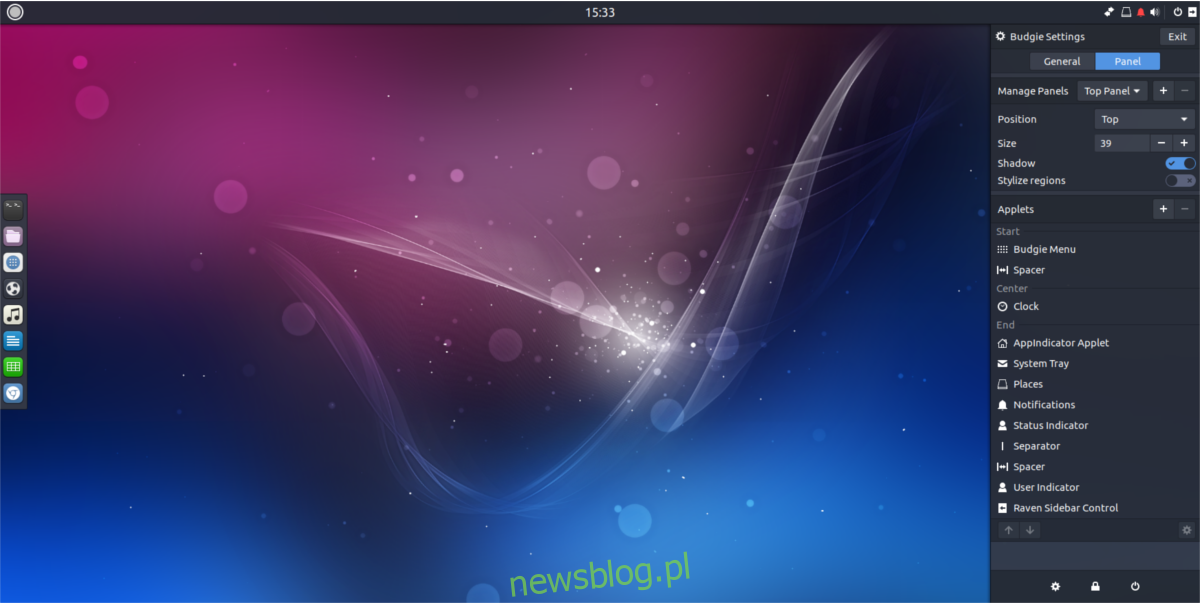
Applet
Bạn muốn thêm các applet vào bảng điều khiển của mình? Đây là cách! Chuyển đến phần “applet” trong cài đặt, sau đó nhấp vào dấu +. Một menu sẽ mở ra nơi người dùng có thể chọn một applet mới để thêm vào.
Để xóa một applet, hãy nhấp vào applet mong muốn, sau đó nhấp vào dấu – để xóa nó.
Cũng có thể thay đổi vị trí của các applet. Đánh dấu một applet, sau đó nhấp vào mũi tên lên và xuống để di chuyển nó xung quanh.
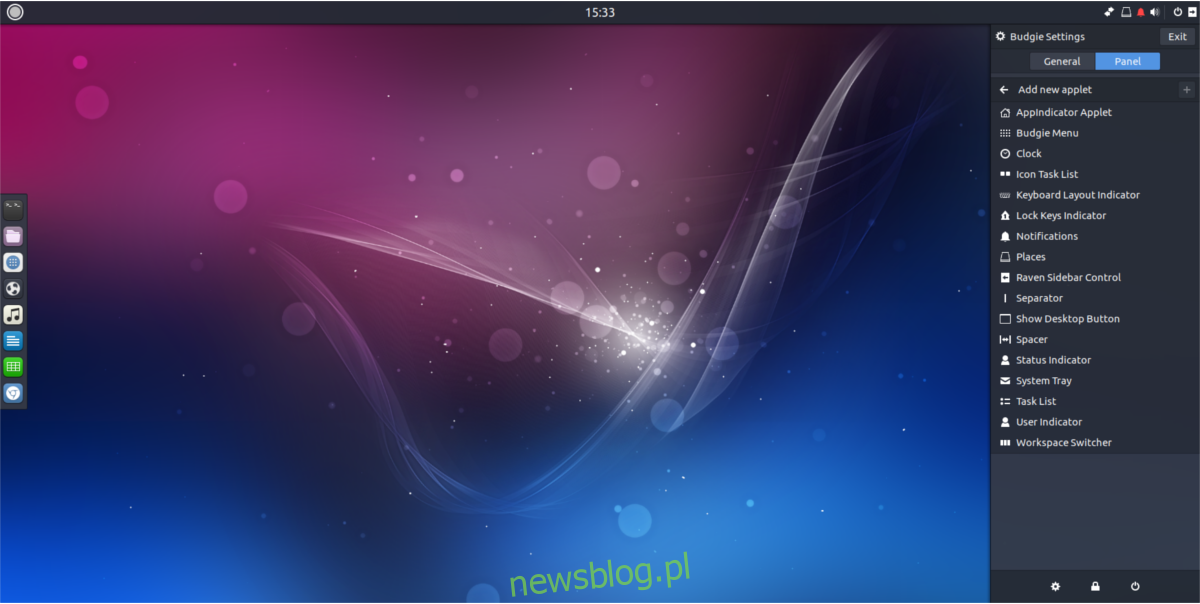
Đăng kí
Budgie là một giải pháp vững chắc cho Linux hiện đại. Theo mặc định, chúng đẹp, đơn giản và trong suốt. Hy vọng rằng khi nó ngày càng phổ biến, chúng ta sẽ bắt đầu thấy ngày càng nhiều bản phân phối Linux đưa nó vào làm một trong những tùy chọn máy tính để bàn mặc định của họ.
